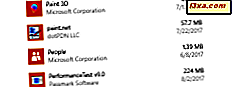File Explorer är en av kärnapparna från en ny version av Windows. Det är den plats du går till när du behöver hantera dina filer och mappar. Men File Explorer har också några andra dolda möjligheter. En spektakulär funktion är det faktum att File Explorer låter dig köra Windows-kommandon direkt från adressfältet. Det är inte något du tror möjligt, men det är verkligt! Du kan till exempel använda File Explorer adressfält för att snabbt köra Kommandotolken, öppna Kontrollpanelen eller till och med starta WordPad . Läs vidare för att se hur allting fungerar:
Så här kör du kommandon från Windows 10: s File Explorer
Först av allt måste du öppna File Explorer . Ett super snabbt sätt att göra det är att du samtidigt trycker på tangenterna Windows + E från tangentbordet. Men om du vill se andra sätt att starta File Explorer i Windows 10, kolla den här handboken som vi skrev för ett tag sedan: 9 sätt att öppna File Explorer i Windows 10.
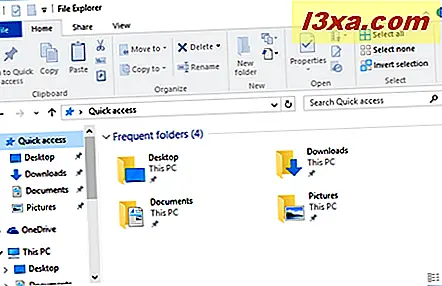
När du har öppnat File Explorer klickar du på eller knackar på adressfältet.
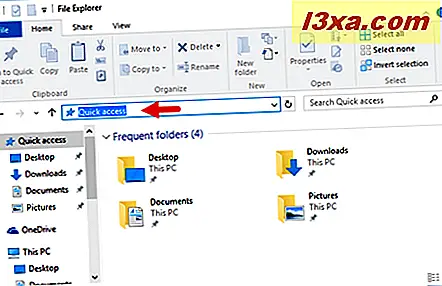 OBS! Ett snabbare sätt att komma till File Explorer adressfält är att trycka på Alt + D- tangenterna på tangentbordet.
OBS! Ett snabbare sätt att komma till File Explorer adressfält är att trycka på Alt + D- tangenterna på tangentbordet. 
Skriv nu enkelt det kommando du vill utföra. Om du till exempel vill starta en Kommandotolk skriver du cmd .
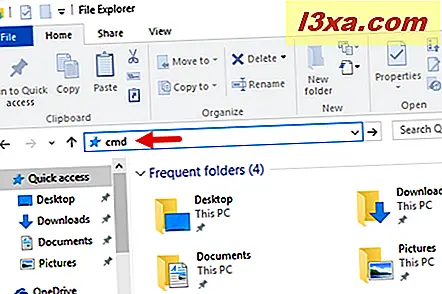
Nu, för att köra kommandot du skrev, är allt du behöver göra genom att trycka på Gå till pilen från höger sida av adressfältet eller helt enkelt tryck på Enter på tangentbordet.
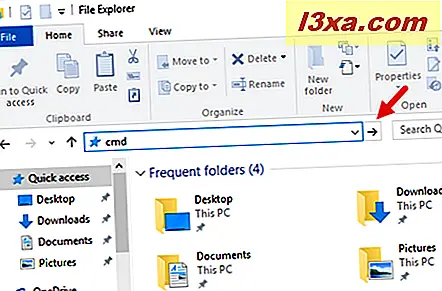
Windows 10: s File Explorer tolkar och exekverar automatiskt det kommando du har angett. I vårt exempel är Command Prompt nu lanserat.
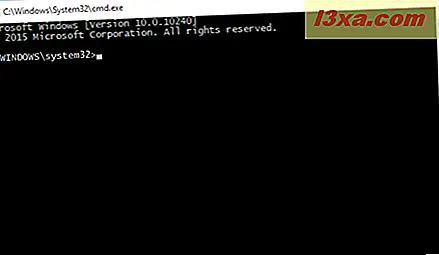
Och det är allt! Enkelt, eller hur?
Vilka kommandon kan du köra från Windows 10: s File Explorer?
Vi vet nu hur man kör kommandon från adressfältets adressfält. Men vilka kommandon kan vi springa? Listan med kommandon är lång, men vi vill påpeka att du kan använda den här metoden för att starta nästan vilken kärnaapp som helst från Windows 10 och nästan vilken inställning som helst från Kontrollpanelen .
Här är några av de kommandon som du kan köra från Windows 10: s File Explorer adressfält:
- dokument - öppnar dokumentmappen .
- hämtningar - öppnar mappen Downloads .
- Favoriter - öppnar Favoriter- mappen från din Windows 10 Internet Explorer .
- bilder - öppnar mappen Bilder .
- videor - öppnar din videofilma .
- calc - öppnar kalkylatorns app.
- cleanmgr - öppnar diskrening .
- compmgmt.msc eller compmgmtlauncher - öppnar Datorhanteringskonsolen .
- kontroll - startar kontrollpanelen .
- cmd - startar Command Prompt .
- devmgmt.msc - öppnar Enhetshanteraren .
- dxdiag - öppnar DirectX Diagnostic Tool .
- explorer - lanserar en ny instans av File Explorer .
- iexplore - lanserar Internet Explorer .
- förstora - öppnar förstoringsglaset .
- mip - öppnar matematikinmatningspanelen .
- msinfo32 - öppnar systeminformation .
- mstscs - öppnar fjärrskrivbordsanslutning .
- berättare - öppnar berättare .
- anteckningsblock - öppnas Anteckningsblock .
- osk - lanserar skärmtangentbord .
- färg - öppnar Paint .
- powershell - lanserar Windows PowerShell .
- regedit - öppnar registerredigeraren .
- sndvol - öppnar volymmixern .
- snippingtool - öppnar Snipping Tool .
- stikynot - öppnar klistermärken .
- taskmgr - öppnar uppgiftshanteraren .
- winver - öppnas om Windows .
- wmplayer - startar Windows Media Player .
- skriv - öppnar Wordpad .
Slutsats
Som du har sett från den här artikeln har File Explorer några överraskande förmågor. Att kunna köra kommandon direkt från adressfältet är en smidig funktion som vi är säkra på att varje nörd kommer att uppskatta. Om du känner till andra sådana dolda funktioner vill vi verkligen att du delar dem med oss. För att göra det kan du alltid använda formuläret nedan.